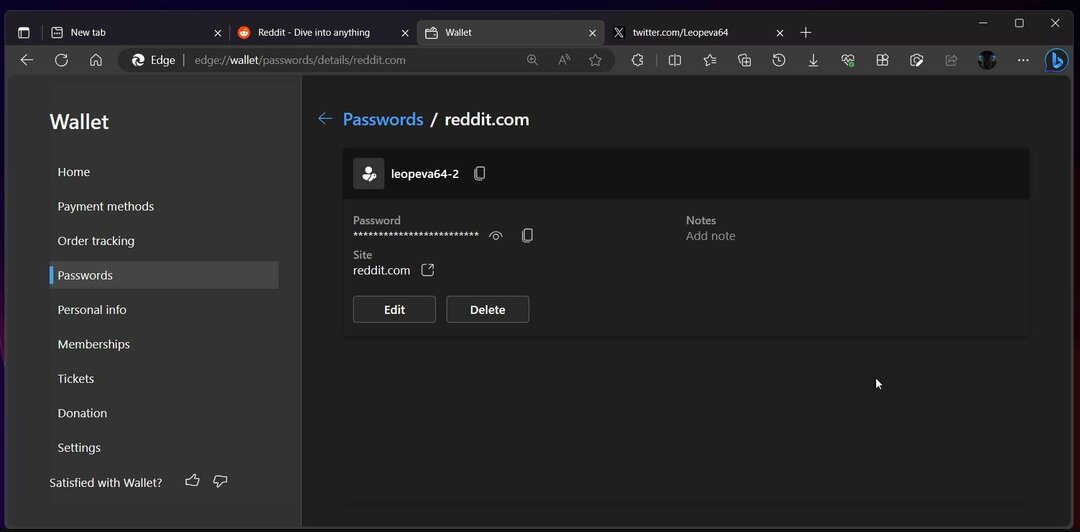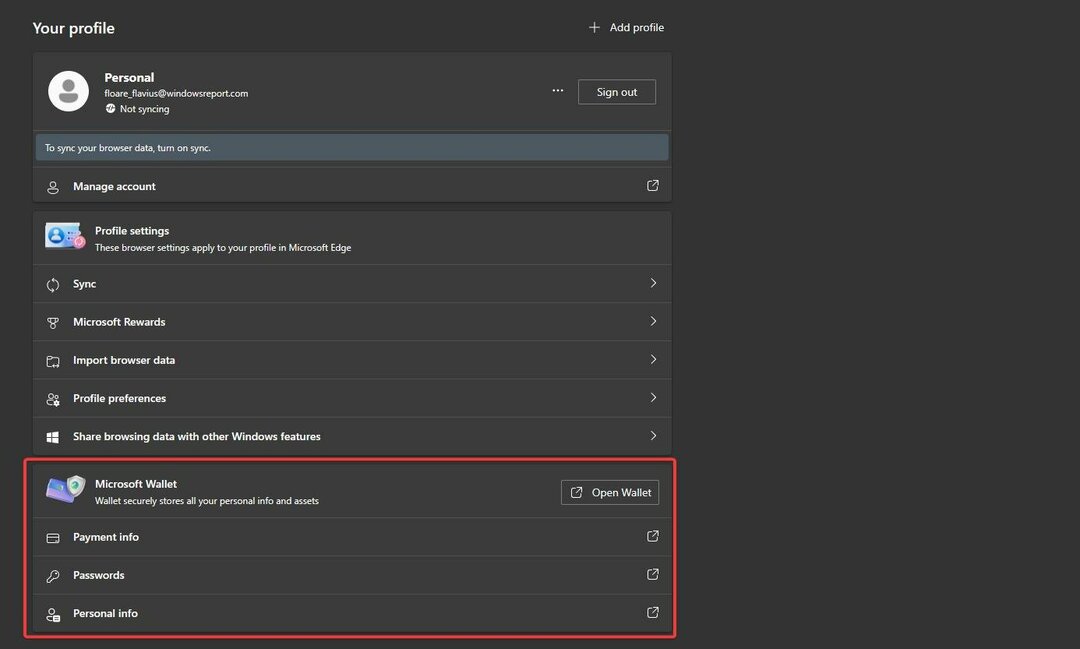Ekstensi adalah alat yang telah dibuat dan diprogram untuk memberikan pengalaman berselancar yang fantastis kepada konsumen dengan fungsionalitas tambahan pada sistem Windows.
Namun, banyak pengguna Windows akhir-akhir ini mengeluh bahwa setelah menginstal ekstensi ke Edge browser, itu mengeluarkan pesan kesalahan yang mengatakan "Kami tidak dapat memuat ekstensi ini" setelah memulai ulang tepi peramban.
Mereka tidak yakin apa yang harus dilakukan selanjutnya, dan beberapa hanya terus menggunakan browser tanpa memuat ekstensi. Masalah ini mungkin juga disebabkan oleh file ekstensi yang salah atau cacat pada browser MS Edge itu sendiri.
Setelah menyelidiki secara menyeluruh masalah yang menyebabkan kesulitan saat memuat ekstensi, kami menemukan beberapa solusi yang mungkin sangat membantu dalam mengatasinya. Jika Anda mengalami masalah serupa, silakan merujuk ke halaman ini untuk informasi lebih lanjut.
Solusi –
Jika Anda telah mengunduh dan menginstal ekstensi secara manual dari internet, ada kemungkinan rusak karena bersumber dari pihak ketiga. Jadi kami menyarankan pengguna untuk mencopot pemasangannya dari browser Edge dan mengunduh bagian baru dari file Ekstensi dari internet dengan hati-hati, lalu memasangnya kembali. Jika masih tidak berhasil, coba solusi lain yang diberikan di bawah ini dalam posting ini.
Perbaiki 1 – Perbaiki browser Microsoft Edge
Terkadang masalah utama yang menyebabkan masalah ini, mungkin terkait dengan aplikasi browser Edge itu sendiri. Oleh karena itu, kami telah menjelaskan cara memperbaiki browser edge dengan beberapa langkah sederhana di bawah ini.
Langkah 1: Untuk meluncurkan kotak perintah jalankan, tekan tombol jendela dan R tombol pada keyboard Anda secara bersamaan.
Langkah 2: Masuk appwiz.cpl di kotak perintah jalankan dan tekan tombol Memasuki untuk meluncurkan aplikasi dan fitur panel kontrol.
IKLAN

Langkah 3: Menemukan itu Microsoft Tepian peramban dan klik kanan dia.
Langkah 4: Pilih Mengubah dari menu konteks dan ini membuka jendela perbaikan.
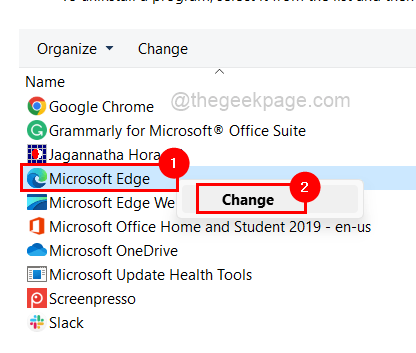
Langkah 5: Klik Memperbaiki di jendela untuk mulai memperbaiki peramban tepi dengan mengunduh dan memasangnya.
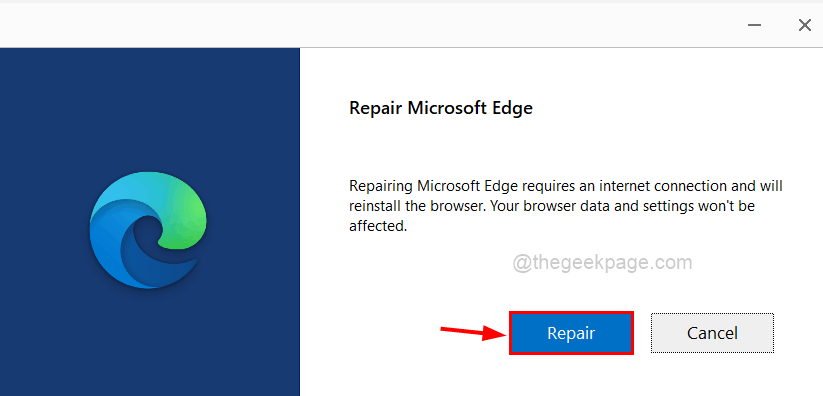
Langkah 6: Tunggu hingga proses selesai.
Langkah 7: Sekarang restart browser edge dan periksa apakah ekstensi dimuat dengan benar.
Perbaiki 2 – Instal ulang Ekstensi di browser Edge
Langkah 1: Pertama-tama, buka Microsoft Edge peramban pada sistem.
Langkah 2: Membuka sebuah baru tab dan ketik tepi://ekstensi/ di bilah alamat dan tekan Memasuki kunci.
Langkah 3: Ini membuka halaman ekstensi.
Langkah 4: Klik Menghapus pada ekstensi yang ingin Anda copot dari browser Edge.
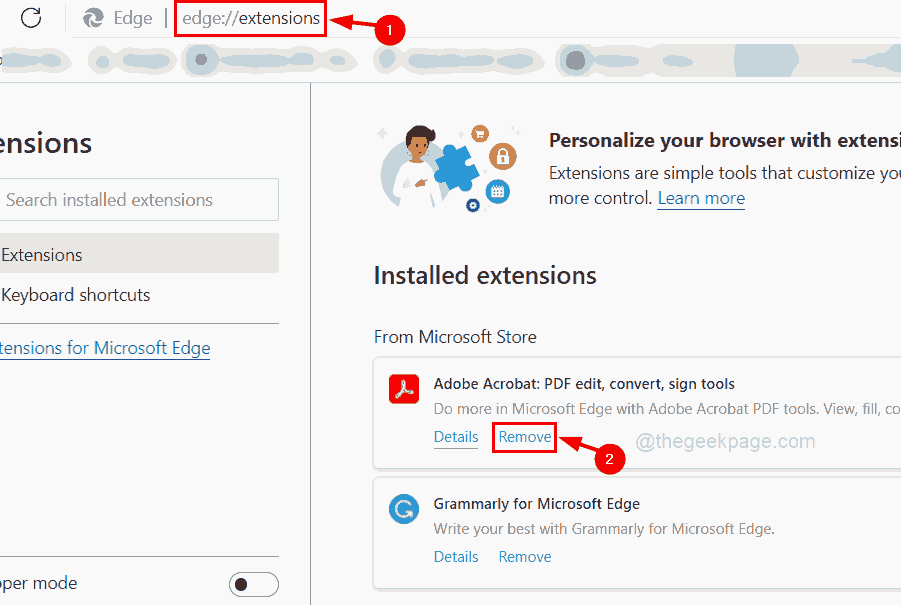
Langkah 5: Untuk membuka halaman add-on Edge, klik Dapatkan ekstensi untuk Microsoft Edge pada panel sisi kiri seperti yang ditunjukkan di bawah ini.
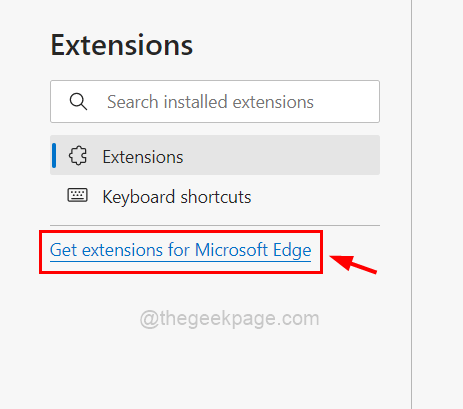
Langkah 6: Di sisi kiri halaman Edge Add-ons, ketik nama ekstensi di bilah pencarian seperti yang ditunjukkan di bawah ini.
Langkah 7: Dari hasil pencarian, cari ekstensi yang ingin Anda instal di browser Edge dan klik Mendapatkan untuk mulai mengunduh dan menginstal.
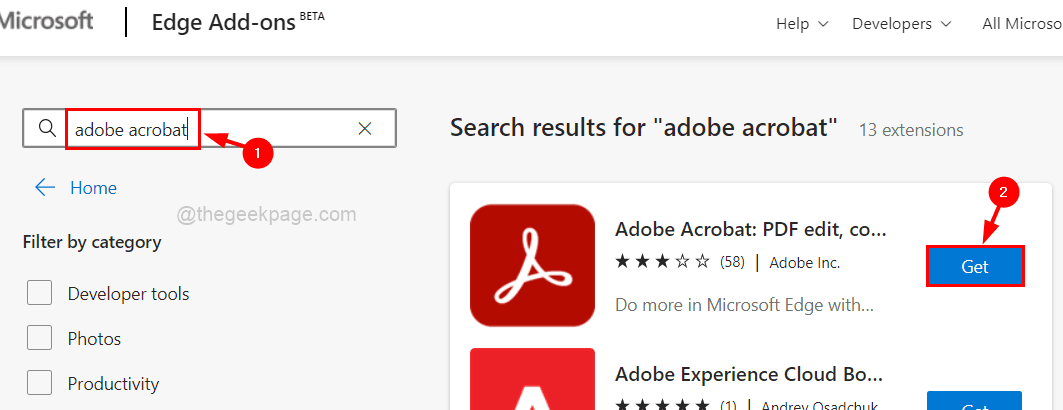
Langkah 8: Setelah selesai, tutup tab Edge Add-ons dan restart browser Edge.
Sekarang periksa apakah masalahnya sudah terpecahkan.
Langkah 1 - Unduh Alat Perbaikan PC Restoro dari sini
Langkah 2 - Klik Mulai Pindai untuk menemukan dan Memperbaiki masalah PC apa pun secara otomatis.